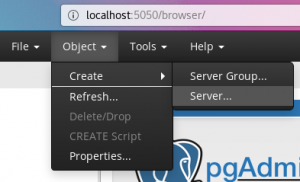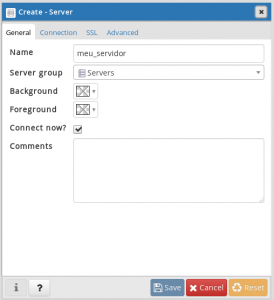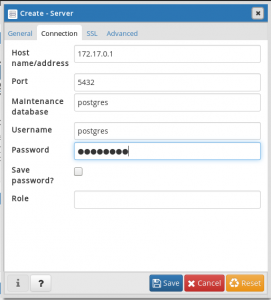Guia Prático: Instalação e Configuração do pgAdmin4 via Docker
O pgAdmin4 é a plataforma de administração e desenvolvimento open source mais popular para PostgreSQL. Neste post, vamos instalar e configurar esta ferramenta via Docker.
DOCKER
1. INSTALANDO DOCKER
Instalaremos o Docker em uma máquina Debian 9. O procedimento é semelhante ao empregado para a distribuição Ubuntu.
Como usuário root, execute os comandos a seguir:
root@localhost:~# apt-get update
root@localhost:~# apt-get install apt-transport-https ca-certificates curl gnupg2 software-properties-common
root@localhost:~# curl -fsSL https://download.docker.com/linux/debian/gpg | sudo apt-key add -
root@localhost:~# add-apt-repository "deb [arch=amd64] https://download.docker.com/linux/debian $(lsb_release -cs) stable"
root@localhost:~# apt-get update
root@localhost:~# apt-get install docker-ce -y
# Verifique se o Docker foi corretamente instalado executando o comando a seguir:
root@localhost:~# docker run hello-world
2. INSTALANDO PGADMIN4
O pgAdmin4 foi configurado para executar via web. Sendo assim, poderá ser acessado por diversos usuários simultaneamente, contanto que tenham acesso ao servidor no qual o contêiner está em execução.
Para instalar o contêiner e configurá-lo, execute apenas estes dois comandos:
root@localhost:~# docker pull fenglc/pgadmin4
root@localhost:~# docker run --name my_pgadmin4 -p 5050:5050 -d fenglc/pgadmin4
A fim de visualizar os contêineres e seus respectivos status, execute:
root@localhost:~# docker ps -a
Antes de acessar nossa base de dados, via pgAdmin4, devemos habilitar conexões a partir do localhost em nosso servidor PostgreSQL . Para que isso aconteça, alteramos o arquivo pg_hba.conf:
root@localhost:~# echo "host all all 172.17.0.0/24 md5" >> /etc/postgresql/10/main/pg_hba.conf
root@localhost:~# sudo -u postgres psql -c "alter user postgres with password 'postgres';"
root@localhost:~# sudo -u postgres psql -c 'select pg_reload_conf();'
Com objetivo de conectar-se a interface web do pgAdmin4, acesse a URL localhost:5050
O usuário para acesso é pgadmin4@pgadmin.org e a senha é admin.
Na página principal, clique em Object >> Create >> Server…
Em seguida, insira o nome para a sua conexão.
Na aba “Connection”, insira as informações:
Hostname: 172.17.0.1
Username: postgres
Password: postgres
Clique em “save”.
Neste momento, você deverá ter obtido sucesso na configuração da conexão com o seu servidor postgres.
Para efetuar conexão com sua base de dados, clique em “Servers >> meu_servidor >> Databases >> “nome_da_base”
Após abrir conexão com o bando de dados, podemos executar comandos: SELECT, INSERT, UPDATE e DELETE através de Tools >> Query Tool
Fiquem atentos, acompanhem as próximas publicações.
About author
Você pode gostar também
Implementando postgres_fdw no PostgreSQL
Introdução O postgres_fdw (Foreign Data Wrapper) é uma extensão oficial do PostgreSQL que permite acessar e manipular dados armazenados em servidores PostgreSQL externos como se fossem tabelas locais. Esta extensão
Melhore a performance do seu banco Postgres com o PGbadger
O seu banco Postgres está lento? Você já alterou diversas configurações e mesmo assim não conseguiu identificar os problemas de performance? Pois bem, há uma luz no fim do tunel!
Criando um Container do Docker (Sem o Docker!)
Aprenda na prática como o Docker gerencia seus containers. O intuito deste post é mostrar, na prática como o Docker gerencia seus containers. E qual jeito seria melhor de demonstrar o